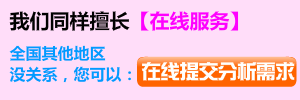abaqus軸孔接觸
2017-09-02 by:CAE仿真在線 來源:互聯(lián)網(wǎng)
1ABAQUS/CAE典型例題
我們將通過ABAQUS/CAE完成右圖的建模及分析過程。
首先我們創(chuàng)建幾何體
一、創(chuàng)建基本特征:
1、首先運行ABAQUS/CAE,在出現(xiàn)的對話框內(nèi)
選擇Create Model Database。
2、從Module列表中選擇Part,進入Part模塊
3、選擇Part→Create來創(chuàng)建一個新的部件。在
提示區(qū)域會出現(xiàn)這樣一個信息。
4、CAE彈出一個如右圖的對話框。將這個部件
命名為Hinge-hole,確認Modeling Space、Type和Base
Feature的選項如右圖。
5、輸入0.3作為Approximate size的值。點擊
Continue。ABAQUS/CAE初始化草圖,并顯示格子。
6、在工具欄選擇Create Lines: Rectangle(4 Lines)
,在提示欄出現(xiàn)如下的提示后,
輸入(0.02,0.02)和(-0.02,-0.02),然后點擊3鍵鼠標(biāo)的
中鍵(或滾珠)。
7、在提示框點擊OK按鈕。CAE彈出
Edit Basic Extrusion對話框。
8、輸入0.04作為Depth的數(shù)值,點擊
OK按鈕。
2
二、在基本特征上加個輪緣
1、在主菜單上選擇Shape→Solid→Extrude。
2、選擇六面體的前表面,點擊左鍵。
3、選擇如下圖所示的邊,點擊左鍵。
4、如右上圖那樣利 用圖標(biāo)創(chuàng)建三條線段。
5、在工具欄中選擇Create Arc: Center and 2 Endpoints
6、移動鼠標(biāo)到(0.04,0.0),圓心,點擊左鍵,然后將鼠標(biāo)移到(0.04,0.02)再次點擊鼠標(biāo)左鍵,從已
畫好區(qū)域的外面將鼠標(biāo)移到(0.04,-0.02),這時你可以看到在這兩個點之間出現(xiàn)一個半圓,點擊左鍵完成這
個半圓。
7、在工具欄選擇Create Circle: Center and Perimeter
8、將鼠標(biāo)移動到(0.04,0.0)點擊左鍵,然后將鼠標(biāo)移動到(0.05,0.0)點擊左鍵。
9、從主菜單選擇Add→Dimension→Radial,為剛完成的圓標(biāo)注尺寸。
10、選擇工具欄的Edit Dimension Value圖標(biāo)
11、選擇圓的尺寸(0.01)點擊左鍵,在提示欄輸入0.012,按回車。再次點擊Edit Dimension Value,
退出該操作。
12、點擊提示欄上的Done按鈕。
13、在CAE彈出的Edit Extrusion對話框內(nèi)輸入0.02作為深度的值。CAE以一個箭頭表示拉伸的
方向,點擊Clip可改變這個方向。點擊OK,完成操作。
三、創(chuàng)建潤滑孔
1、進入Sketch模塊,從主菜單選擇Sketch→Create,
命名為Hole,設(shè)置0.2為Approximate Size的值,點擊Continue。
2、創(chuàng)建一個圓心在(0,0),半徑為0.003的圓,然后點擊
Done,完成這一步驟。
3、回到Part模塊,在Part下拉菜單中選擇Hinge-hole。
4、在主菜單中選擇Tools→Datum,按右圖所示選擇對
話框內(nèi)的選項,點擊Apply。
5、選擇輪緣上的一條邊,見下圖,參數(shù)的值是從0到1,
如果,箭頭和圖中所示一樣就輸入0.25,敲回車,否則就輸入
0.75。ABAQUS/CAE在這條邊的1/4處上創(chuàng)建一個點。
6、創(chuàng)建一個基線,在Create Datum對話框內(nèi)選擇Axis,
3
在Method選項中選擇2 Points,點擊Apply。選擇圓的中心點和剛才創(chuàng)建的基點,ABAQUS/CAE將創(chuàng)建
如右上圖所示的基線。
7、在Create Datum對話框內(nèi)選擇Plane,在Method中選擇Point and normal,點擊OK,選擇
剛才創(chuàng)建的基點和基線。你的模型將如左下圖所示。
8、從主菜單中選擇Shape→Cut→Extrude,選擇創(chuàng)建的基準(zhǔn)面和右上圖所示的邊,點擊左鍵。
9、從主菜單中選擇Add→Sketch,選擇hole然后點擊OK,在提示欄中點擊Translate
通過下面兩步將Hole移到最終位置。
A:先點擊hole的圓心,然后點擊創(chuàng)建的基點,圓心就移動到了以基點上。
B:點擊工具攔中的Edit Vertex Location,然后點擊移動后的圓心(基點),點擊提示攔的
Done,再點擊提示攔中隨后出現(xiàn)的Translate按鈕,輸入(0,0)和(0,0.01)敲回車,最后點擊Done。
10、在Edit Cut Extrusion對話框中選擇Blind作為Type的選項,0.015作為深度,如果需要可
以選擇Flip改變箭頭的方向,然后點擊OK。
四、創(chuàng)建不含潤滑孔的鉸鏈
1、從主菜單選擇Part→Copy→Hinge-hole,命名新的部件為Hinge-solid,點擊OK。
2、在Part下拉菜單中選中Hinge-Soild,從工具欄里選擇Delete Feature選中創(chuàng)建的基點,
點擊提示欄里的Yes,刪除基點和他的子特征。
五、創(chuàng)建一個剛體銷釘
1、從主菜單里選擇Part→Create,命名為Pin,選擇
Modeling Space為3D,類型為Analytical rigid,選擇
Revolved shell為基本的特征,輸入0.2作為
Approximate size的值,然后點擊Continue。
2、從工具欄選擇Create Lines: Connected創(chuàng)建一條
從(0.012,0.03)到(0.012,-0.03)的直線,然后點擊Done,退
出草圖。
4
3、從主菜單中,選擇Tools→Reference Point,
選擇銷釘周線頂部的點。保存模型數(shù)據(jù)為hinge.cae。
接下來我們將為建立好的幾何模型添加材料,并將其組裝起來。
一、創(chuàng)建材料
1、進入Property模塊,在主菜單中選擇Material→Create來創(chuàng)建一個新的材料。
2、在Edit Material對話框,命名這個材料為Steel,選擇Mechanical→Elasticity→Elastic,
在楊氏模量中輸入209.E9,輸入0.3作為泊松比。點擊OK,退出材料編輯。
3、從主菜單中選擇Section→Create,在Create Section對話框中定義這個區(qū)域為SoildSection,
在Category選項中接受Soild作為默認的選擇,在Type選項中接受Homogeneous作為默認的選擇,
點擊Continue。
4、在出現(xiàn)的Edit Section對話框中選擇Steel作為材料,接受1作為Plane stress/strain
thickness,并點擊OK。
5、在Part中選擇Hinge-hole,從主菜單中選擇Assign→Section,選擇整個Part,ABAQUS將
會把你選擇的區(qū)域高亮化,在對話欄點擊Done,在出現(xiàn)的Assign Section對話框中點擊OK。
6、重復(fù)第五步,為Hinge-soild分配材料。
二、部件組裝
1、進入Assembly模塊,從主菜單中選擇Instance→Create,在Create Instance對話框中選
擇Hinge-hole,點擊Apply。
2、在Create Instance對話框中選擇Hinge-soild,選中Auto-offset from other
instances,點擊OK。
3、從主菜單中,選擇Constraint→Face to Face,選擇左下圖所示的表面,再選擇如右下圖的表
面,點擊Flip,如果兩個箭頭同向,點擊OK,在提示欄輸入0.04,敲回車。
4、從主菜單中選擇Constraint→Coaxial,先選擇如左下圖所示的孔,再選擇如右下圖所示的孔,
點擊Flip如果箭頭如右下圖所示,點擊OK。
5、從主菜單中選擇Constraint→Edge to Edge,選擇如左下圖所示的邊,再選擇如右下圖所示的
5
邊,點擊Flip如果箭頭如右下圖所示,點擊OK。完成鉸鏈的組裝。
6、從主菜單中選擇Instance→Create,選擇Pin,點擊OK。
7、從主菜單中選擇Constraint→Coaxial,選擇Pine和鉸鏈中的孔,如果需要點擊Flip,點擊OK。
顯示如左下圖所示。
8、從主菜單中選擇Instance→Translate,選擇Pine,點擊Done,在CAE警告信息欄中點擊Yes。
在提示欄輸入(0,0,0)和(0,0,0.02),敲回車。在提示欄點擊OK。最終的構(gòu)形如右上圖顯示。
接下來,我們定義分析步,接觸,邊界條件以及加載。
一、定義分析步。
1、進入Step模塊,從主菜單中選擇Step→Create,命名這個分析步為Contact,接受默認的Static,
General,點擊Continue。在出現(xiàn)的Edit Step對話框中,接受所有默認選擇,并點擊OK,創(chuàng)建一個分
析步。
2、重復(fù)上一步,創(chuàng)建一個分析步,命名為Load,在Edit Step對話框中,進入Incrementation子
選項,輸入0.1為Initial Increment Size。點擊OK,完成分析步的創(chuàng)建。
3、為輸出結(jié)果創(chuàng)建幾何集,在主菜單選擇Tools→Set→Create,命名這個幾何集為ndisp-output,
點擊Continue。選擇如左下圖所示的點。點擊Done,完成該步驟。
Select this
edge
Select this
face
Select these vertices
6
4、采用相同的技術(shù),定義右上圖所選的面為fixed-face-output,所選的邊為hole-output。
5、從主菜單中選擇Output→Field Output Requests→Manager,從出現(xiàn)的對話框中選擇
F-output-1,點擊Edit,刪除變量PE,PEEQ和PEMAG,刪除選擇Forces/Reactions,點擊OK,
點擊Dismiss退出Field Output Requests Manager。
6、從主菜單中選擇Output→History Output Requests→Manager,從出現(xiàn)的對話框中選擇
H-output-1,點擊Edit,在Domain中選擇Set name,并選擇ndisp-output,去掉Energy選項,
輸入U1,U2,U3。點擊OK。
7、創(chuàng)建新的歷史輸出,為Fixed-face-output輸出變量RF1,為Hole-output輸出變量S11,MISES
和E11。點擊Dismiss,退出History Output Requests Manager。
8、從主菜單中選擇Tools→Set→Create,命名為Monitor,點擊Continue,選擇ndisp-output
集中為于Hinge-Soild上的點,點擊Done,完成幾何集的創(chuàng)建。
9、從主菜單中選擇Output→DOF Monitor,選中Monitor a degree of freedom throughout
the analysis,在Point region選擇Monitor,在Degree of freedom中輸入1,點擊OK。
二、定義表面和相互作用
1、進入Interaction模塊,選擇View→Assembly Display Options,在Assembly Display
Options對話框中點擊Instance,點擊Hinge-hole-1和Hinge-solid-1,最后點擊Apply。
ABAQUS/CAE只顯示Pin部件。
2、從主菜單中選擇Tools→Surface→Create,命名這個表面為Pin,點擊Continue,選擇銷釘外
表面,點擊提示欄內(nèi)的Done,在銷釘上出現(xiàn)兩箭頭,選擇Magenta作為銷釘表面的法向。
3、采用第一步的方法,只顯示Hinge-hole-1。從主菜單中選擇Tools→Surface→
Create,命名這個表面為Flange-h,點擊Continue,選擇如左下圖的表面。采用同樣的技術(shù)創(chuàng)建一個叫
Inside-h的表面,如右下圖。
4、只顯示Hinge-soild-1,創(chuàng)建和Flange-h表面緊靠在一起的表面,命名為Flange-s。同樣創(chuàng)建一
個表面,命名為Inside-s,該表面和Inside-h通過pin連接在一起。
三、定義模型各部分之間的接觸
1、從主菜單選擇Interaction→Property→Create,在出現(xiàn)的對話框中命名其為NoFric,接受
Contact作為默認選擇,點擊Continue。在后出現(xiàn)的Edit Contact Property對話框中,選擇
Mechanical→Tangential Behavior, 接 受 默 認 的 選 擇 , 然 后 選 擇Mechanical→Normal
Behavior,接受默認的選擇,點擊OK。
2、從主菜單中選擇Interaction→Manager,然后點擊Create,在出現(xiàn)的對話框中,命名其為
Hingepin-hole,接受默認選擇,點擊Continue。在提示欄的右下角點擊Surface,在Region Selection
對話框中選擇Pin作為主表面,點擊Continue。采用同樣技術(shù),選取Inside-h作為從表面,點擊Continue。
觀察出來的對話框,并接受默認的選擇,點擊OK。
3、采用相同的技術(shù)定義一個相互作用為Hingepin-soild,用pin作為主表面,Inside-s作為從表面,
NoFric為相互作用的特性。創(chuàng)建一個Flanges的相互作用,用Flange-h作為主表面,Flange-s作為從表
7
面。然后點擊Dismiss退出Interaction Manager。
四、定義邊界條件
1、進入Load模塊,從主菜單中選擇BC→Manager,在Boundary Condition Manager中點
擊Create,在出現(xiàn)的Create Boundary Condition對話框中,命名這個邊界條件為Fixed,接受默認
的選擇,點擊Continue,在出現(xiàn)的Region Selection對話框中選擇Fixed-face-output,點擊Continue,
在出現(xiàn)的Edit Boundary Conditions對話框中選中Encastre,點擊OK。
2、在Boundary Condition Manager中點擊Create,命名這個邊界條件為NoSlip,選擇
Displacement/Rotation,點擊Continue。選擇pin的剛體參考點,點擊Done,在Edit Boundary
Conditions對話框中選中所有選項,點擊OK。
3、在Boundary Condition Manager中,選中下圖所示,點擊Edit,去掉U1和UR2的選擇,
點擊OK,可以注意到,在Load步時,NoSlip的狀態(tài)變?yōu)镸odified。
4、繼續(xù)創(chuàng)建一個叫Constrain的邊界條件,選擇Displacement/Rotation,選擇我們前面定義的
Monitor,約束它在1,2,3三個方向的平動。按照3步中的辦法,在Load分析步,釋放1方向的約束。完
成所有后,退出Boundary Condition Manager。
五、施加載荷
1、從工具欄中選擇Create Load按鈕,在對話框中,
命名這個載荷為Pressure,接受以Load作為載荷施加的分
析步,選擇載荷類型為Pressure,點擊Continue。
2、選擇右圖的底面,點擊Done,在對話框中,輸入
-1.E6,接受默認的選擇,點擊OK。
下面我們對該模型進行網(wǎng)格的劃分
1、進入Mesh模塊,從主菜單選擇Tools→Partition,在Create Partition對話框中,選擇Cell,
選擇Extend face作為技術(shù),點擊Apply。選擇整個Hinge-soild-1,選擇左下圖的面,點擊提示欄中的
Create Partition按鈕。CAE形成如右下圖所示圖形。
2、同第一步,先將Hinge-hole分成兩個部分。
8
3、從Create Partition對話框中,選擇Cell,選擇
Define cutting plane,點擊Apply,選擇整個Hinge-hole,
點擊Done,在提示欄選擇3 Points,選擇如右圖的三點,
點擊Create Partition按鈕,CAE將整個hinge-hole分
為3塊。
4、采用Define cutting plane將hinge-hole分成
如左下圖的數(shù)個部分(用3 Points)。
5、再采用上面相同的技術(shù)將突起的底部分割成2個部
分,最終結(jié)果如右下圖所示。
6、從主菜單選擇Mesh→Controls,選中除了銷釘以外的所有部分,點擊Done,在對話框內(nèi)接受默
認的選項,點擊OK。
7、從主菜單選擇Mesh→Element Type,用相同的技術(shù)選中除了銷釘以外的所有部分,點擊Done,
在對話框中,接受所有的默認選擇,點擊OK。
8、從主菜單選擇Seed→Instance,選中2個鉸鏈,點擊Done,在提示欄中輸入0.004,敲回車,
點擊Done。
9、從主菜單選擇Mesh→Instance,選中2個鉸鏈,點擊Done。CAE將為鉸鏈劃分網(wǎng)格。
最后我們對模型進行分析,并可視化結(jié)果
一、建立任務(wù)
1、進入Job模塊,從主菜單選擇Job→Create,命名其為pullhinge,點擊Continue,接受所有的
默認選擇,點擊OK。
2、從主菜單選擇Job→Manager,在Job Manager中點擊Submit提交任務(wù),點擊Monitor
來觀察分析的進程。
3、分析結(jié)束后,點擊Results,對結(jié)果進行可視化。
二、可視化結(jié)果
1、點擊工具欄的Plot Deformed Shape按鈕, 顯示結(jié)構(gòu)變形結(jié)果。
2、從主菜單選擇Plot→Contours,顯示云圖,通過主菜單的Result→Field Output,可以改變
等高線所代表的變量。
3、從主菜單選擇Animate→Time History,可以觀看CAE制作的動畫過程。
4、從主菜單選擇Result→History Output,可以選取你想要繪制的X-Y曲線。
文章綜合于網(wǎng)絡(luò),如有侵權(quán)請聯(lián)系刪除!
開放分享:優(yōu)質(zhì)有限元技術(shù)文章,助你自學(xué)成才
相關(guān)標(biāo)簽搜索:abaqus軸孔接觸 abaqus分析培訓(xùn) abaqus技術(shù)教程 abaqus巖土分析 鋼筋混凝土仿真 abaqus分析理論 abaqus軟件下載 abaqus umat用戶子程序編程 Abaqus代做 Abaqus基礎(chǔ)知識 Fluent、CFX流體分析 HFSS電磁分析 Ansys培訓(xùn)
編輯